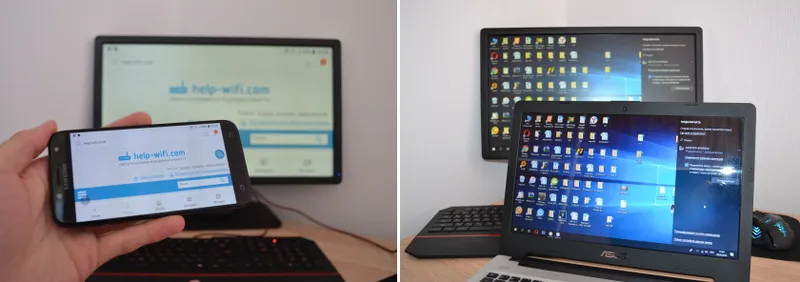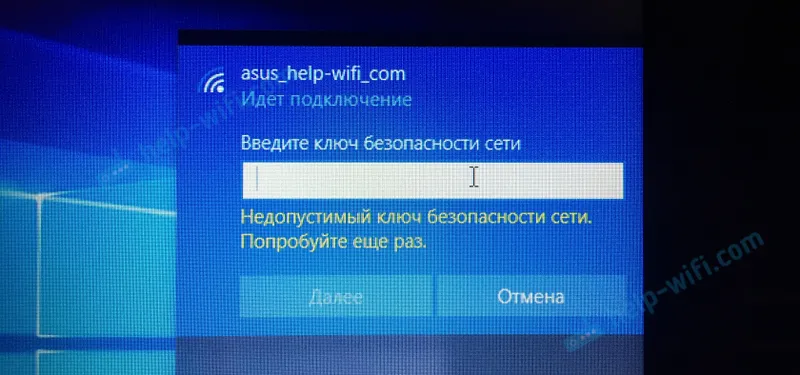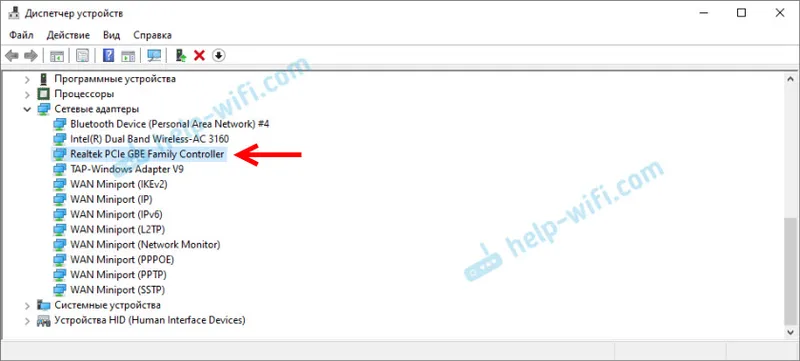Ne každý ví, že můžete svůj počítač nebo notebook v systému Windows 10 rychle připojit k síti Wi-Fi bez zadání hesla. Pouhým stisknutím tlačítka na routeru. A v tomto článku vám ukážu, jak se připojit k bezdrátovým sítím pomocí WPS v systému Windows 10.
WPS (Wi-Fi Protected Setup) je funkce, která byla speciálně navržena pro zjednodušení procesu připojení různých klientů k síti Wi-Fi. Díky WPS nemusíme zadávat heslo. Stačí vybrat požadovanou bezdrátovou síť v zařízení a aktivovat WPS na routeru. Další informace o této technologii ao tom, jak připojit počítače v systému Windows 7 a mobilních zařízeních, jsem napsal v článku Co je WPS na routeru Wi-Fi? Jak používat funkci WPS?
Tento způsob připojení může být užitečný nejen v případě, že jste příliš líní na zadání hesla pro síť Wi-Fi, ale také v případě, že jste jej zapomněli. Nebo nikdy neznal heslo, ale máte přístup ke směrovači. Počítač můžete také rychle připojit k síti Wi-Fi někde jako host. Mimochodem, v tomto článku jsem vám také řekl, co dělat, když jste zapomněli heslo Wi-Fi.
Samotnou funkci WPS lze deaktivovat v nastavení routeru (více k tomu v odkazu výše). Ve výchozím nastavení je však povolena. To znamená, že všechno bude fungovat, pokud někdo konkrétně nezakáže WPS. Někdy se doporučuje tuto funkci deaktivovat, když se během připojení k bezdrátové síti nebo z bezpečnostních důvodů objeví různé problémy.
WPS v systému Windows 10: připojte se k Wi-Fi bez zadání hesla
Chcete-li otevřít seznam všech dostupných sítí Wi-Fi, které váš počítač detekoval, musíte kliknout na ikonu bezdrátové sítě v oznamovací liště (liště).
Poté stačí kliknout na požadovanou bezdrátovou síť a kliknout na tlačítko „Připojit“.
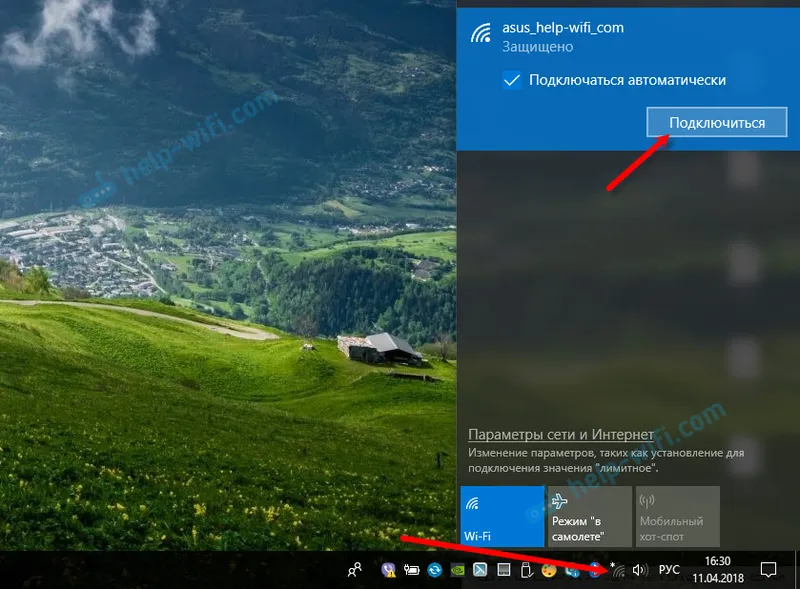
Objeví se známé pole pro zadání hesla a pod ním by měl být nápis „Můžete se také připojit stisknutím tlačítka na routeru.“ To znamená, že je na routeru povolena funkce WPS. Pokud je zakázán, nebude takový nápis existovat.
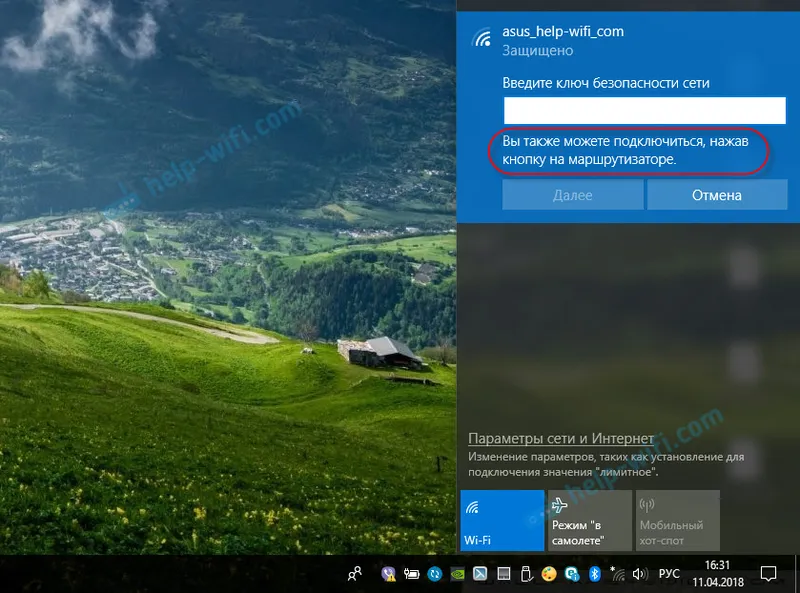
Jdeme na router, najdeme tlačítko WPS a klikneme na něj. V závislosti na modelu routeru zde může být mnoho nuancí. Například:
- Tlačítko není vždy podepsáno jako WPS. Možná jen ikona.
- K aktivaci funkce může stačit krátké stisknutí. V některých případech musíte tlačítko držet stisknuté 2-3 sekundy. Jen už ne, jinak můžete resetovat nastavení routeru. Aktivační tlačítko WPS někdy také provádí funkci Reset.
- Nejpravděpodobněji začne blikat indikátor WPS (ve formě zámku) na routeru. Například na ASUS bliká indikátor napájení.
Foto pro přehlednost:
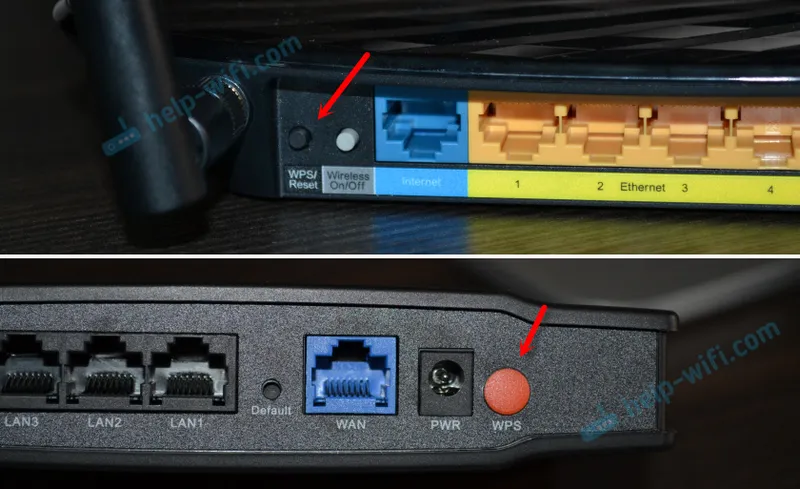
V okně připojení v systému Windows 10 by se měl zobrazit stav „Přijímání parametrů ze směrovače“.
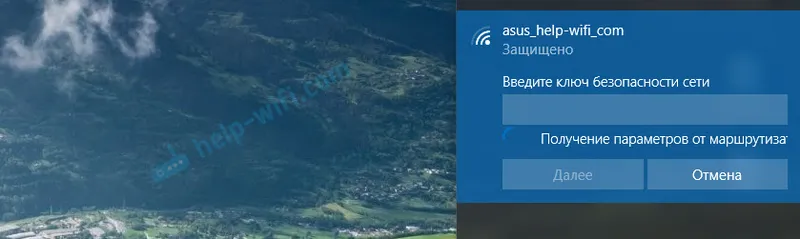
Musíte chvíli počkat. Počítač by se měl připojit k síti Wi-Fi.
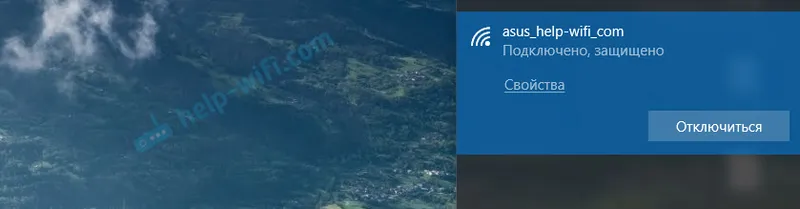
Hotovo! Na routeru nemusíte nic deaktivovat. Funkce WPS se po chvíli automaticky deaktivuje. Indikátor přestane blikat nebo zůstane svítit.
Když jsem testoval toto připojení, můj notebook v systému Windows 10 se z nějakého důvodu nechtěl připojit k jednomu routeru (všechno fungovalo s jiným). Chyba „Windows nemohla získat nastavení automaticky. Zadejte bezpečnostní klíč.“
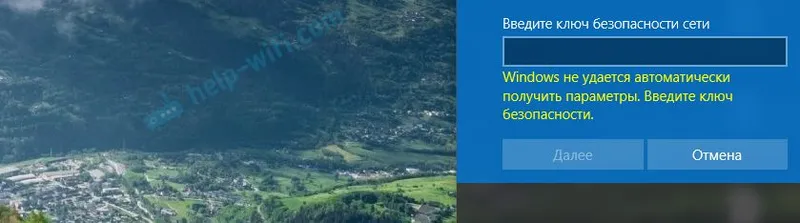
Proč pořád nerozumím. Ano, a nechápal. V takových situacích je snazší zadat heslo, než najít řešení. Můžete restartovat pouze router a počítač.